|
Vous
êtes dans la fenêtre "Options
Internet", au premier onglet "Général"
-
Le bouton "supprimer les cookies"efface
les cookies des pages visitées
-
Le bouton "supprimer les fichiers"
efface le contenu de Temporary
Internet Files
-
Le bouton "effacer l'historique"
efface le contenu du dossier historique.
On peut paramétrer le temps pendant
lequel l'ordinateur va garder les fichiers
dans "historique", ici 2 jours.
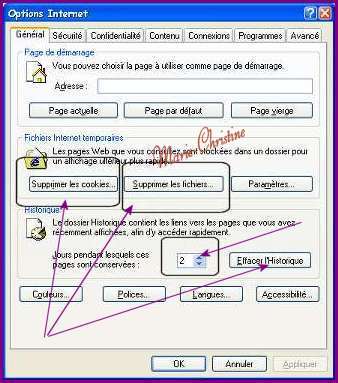
|
